Word表格上方插入空白列的4個技巧
|
117 |
Word表格上方插入空白列的4個技巧 |
談到表格,大家首先一定先想到的是Excel,但是在日常的工作中,也不時需要在Word中插入表格。
例如:如何在Word表格上方插入空白列,便於添加標題,這一直是困擾著許多人的一個難題。
今天在這裡就讓錦子老師與大家一起學習幾個快速在表格上方插入空白列的技巧。
01利用快速鍵
將游標定位於表格第一列的任意一個儲存格,按Ctrl+Shift+Enter鍵,即可在表格上方插入空白列。
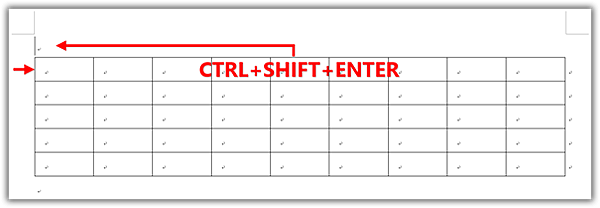
02利用拆分表格功能
將游標定位於表格第一列的任意一個儲存格,點取「表格/版面配置 > 分割表格」圖示,即可在表格的上方插入空白列。
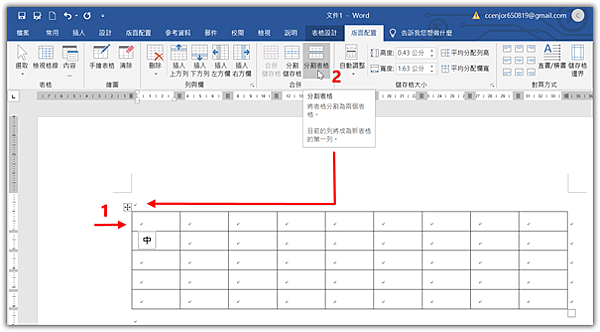
03利用分欄符號
將游標定位於表格第一列的任意一個儲存格,點取「版面配置 > 分隔符號▼鈕 > 分欄符號」指令,在表格上方也可快速插入空白列。
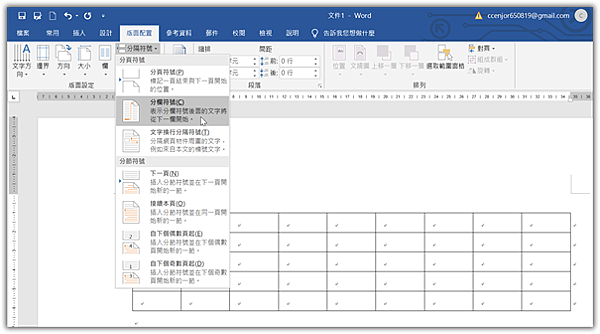
04利用複製粘貼
點取表格任一儲存格,再點取「表格/版面配置 > 選取▼鈕 > 選取表格」指令,或是點取表格左上角 ![]() 鈕,選取整個表格。
鈕,選取整個表格。
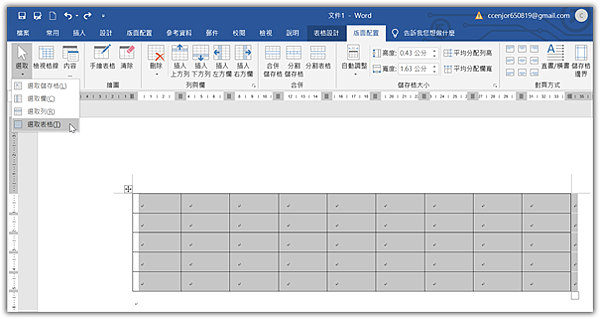
按Ctrl+X鍵或按滑鼠右鍵選擇「剪下」指令,再按Enter鍵,增加一列空白列。
再按Ctrl+V鍵或按滑鼠右鍵選擇「貼上」指令,將表格貼回來即可。
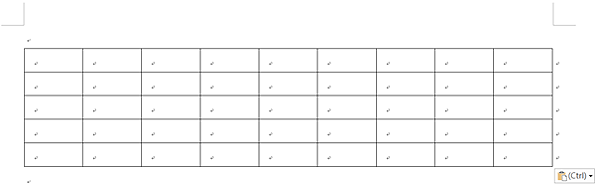
光說不練假把式,趕緊動手試試吧!